 |
Список дополнительной литературы
|
|
|
|
Список дополнительной литературы
1. Власов М. В. «ВКонтакте» – в образовательных и воспитательных целях: в помощь педагогу. / М. В. Власов // ОБЖ. Основы безопасности жизни. – 2012. – № 7. – С. 13–17.
2. Дистанционное обучение в школе. Методические рекомендации. «Яндекс. Учебник» https: //yandex. ru/promo/education/distancionnoe-obuchenie-shkola-metodicheskie-rekomendacii
3. Дистанционное обучение в профильной школе. - М.: Academia, 2016. - 208 c.
4. Зюзина Тамара Дистанционное обучение в образовательной школе России. / Тамара Зюзина. - М.: LAP Lambert Academic Publishing, 2018. - 204 c.
5. Кисляков, Павел Александрович Аудиовизуальные Технологии Обучения / Кисляков Павел Александрович. - Москва: Наука, 2019. - 143 c.
Приложение 1
Пример начала организации занятий с использованием платформы Google Класс.
| Шаг 1. | При отсутствии учётной записи у педагога и обучающихся в Google (отсутсвии почтового ящика в Google), необходимо зарегистрироваться в данной системе (необходимо создать электронную почту) https: //www. google. ru/ |
| Шаг 2 | Откройте браузер Google Chrome, и далее просмотрите приложения Google, если сразу не увидели иконку с надписью «Класс», нажмите «Еще… (More…)» или перейдите по ссылке https: //classroom. google. com/ |
| Шаг 3. | На главной странице вы выбираете свою «роль»: педагоги создают курсы, а обучающиеся к ним присоединяются. Из обязательных полей – только название курса, остальные опции помогут систематизировать процесс обучения, например, завести несколько разделов.
 Каждый курс автоматически получает код, по которому ученики впоследствии смогут найти свою «виртуальную аудиторию». Доступ открыт также в мобильном приложении Google Класс для Android и iOS.
Каждый курс автоматически получает код, по которому ученики впоследствии смогут найти свою «виртуальную аудиторию». Доступ открыт также в мобильном приложении Google Класс для Android и iOS.
|
| Шаг 4. | Создав курс, вы попадаете на главную панель: в горизонтальном меню три вкладки: «Лента», в которой видны все обновления; «Задания» со всеми материалами и «Пользователи», где размещена информация об одноклассниках и преподавателях.

|
| Шаг 5. | Подробный функционал и краткая инструкция по созданию онлайн-курса Google Класс: https: //www. eduneo. ru/google-classroom/ |
Приложение 2
|
|
|
Пример организации урока в режиме видеоконференцсвязи с использованием платформы Скайп.
| Шаг 1. | Скачать официальное приложение «Скайп» с официального сайта https: //www. skype. com/ru/ | |
| Шаг 2 | При отсутствии учётной записи у педагога и обучающихся, необходимо зарегистрироваться в приложении. | |
| Шаг 3. | Зайти по ссылке https: //www. skype. com/ru/free-conference-call/ | |
| Шаг 4. | Создать бесплатную уникальную ссылку нажимаем на кнопку «Создать бесплатное собрание». | 
|
| Шаг 5. | Скопировать ссылку на собрание и отправьте ее участникам. Затем нажмите на кнопку «Позвонить». | 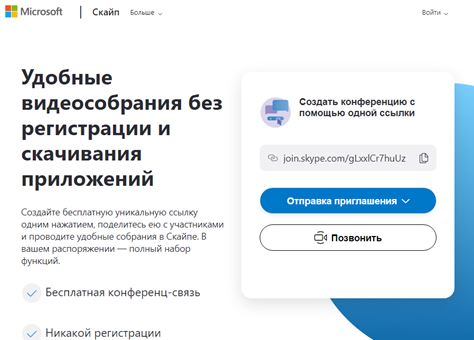
|
| Шаг 6. | Нажмите кнопку «Присоединиться как гость». | 
|
| Шаг 7. | Ввести свое имя и нажать на кнопку «Присоединиться». | 
|
| Шаг 8. | Нажать на кнопку «Позвонить» и начать занятие. | 
|
Приложение 3
Организация занятий в режиме видеотрансляции
с использованием видехостинга YouTube.
| Шаг 1. | При отсутствии учётной записи у педагога и обучающихся в Google (отсутсвии почтового ящика в Google), необходимо зарегистрироваться в данной системе (необходимо создать электронную почту) https: //www. google. ru/ |
| Шаг 2 | Откройте браузер Google Chrome, и далее просмотрите приложения Google, если сразу не увидели иконку с надписью «YouTube», нажмите «Еще… (More…)» или перейдите по ссылке https: //www. youtube. com/ |
| Шаг 3. | Перейдите в раздел «Настройки». Создайте свой аккаунт.

|
| Шаг 4. | В разделе «Настройки» создайте свой канал.

|
| Шаг 5. | В меню добавления видео вы можете выбрать «Добавить видео» (если сняли заранее своё занятие и решили выложить его для просмотра обучающимися) или «Начать трансляцию». Стоит учесть, что Вам не дадут сразу возможность вести прямые трансляции. Канал сначала будет промодерирован и потребуется ввод реального номера телефона с подтверждением. Учитывая это, в идеале хорошо бы для начала загрузить несколько готовых видео. Чтобы профиль вашего канала был понятен администрации ресурса.

|
| Шаг 6. | В случае одобрения, мы можем создать первую трансляцию.

|
| Шаг 7. | После ввода названия трансляции у Вас будет три варианта на выбор по типу доступа:
Открытый доступ – тут нет никаких ограничений и видео будет доступно для всех, в том числе для тех, кто заглянет к вам на канал случайно или из поиска.
Доступ по ссылке – тут добавляется ограничение, что трансляцию смогут увидеть все, у кого есть ссылка на него. То есть вы дали одному человеку, он отправил ее еще нескольким, и все смогут по ней пройти и увидеть ваш вебинар.
Ограниченный доступ– это приватная трансляция по умолчанию никому кроме вас не доступна. Разрешение на ее просмотр вы сможете дать отдельно для каждого участника, добавив его электронную почту от Google аккаунта в специальный разрешенный список.
 В окошке создания Вам надо указать оборудование – видеокамеру и микрофон, которые будут использоваться. Если браузера запросит разрешение на использование данного оборудования, необходимо его подтвердить.
После создания и предварительного просмотра вы увидите кнопку для старта прямого эфира. В процессе можно видеть сколько человек вас смотрит. Можно общаться со слушателями в чате, если предварительно его не отключили в настройках. Для завершения трансляции необходимо нажать соответствующую кнопку под вашим видео.
В окошке создания Вам надо указать оборудование – видеокамеру и микрофон, которые будут использоваться. Если браузера запросит разрешение на использование данного оборудования, необходимо его подтвердить.
После создания и предварительного просмотра вы увидите кнопку для старта прямого эфира. В процессе можно видеть сколько человек вас смотрит. Можно общаться со слушателями в чате, если предварительно его не отключили в настройках. Для завершения трансляции необходимо нажать соответствующую кнопку под вашим видео.
|
|
|
|
Приложение 4
|
|
|


